Как добавить раскрывающийся список стран в формы WordPress (простой способ)
Опубликовано: 2020-09-18Вы хотите добавить в форму раскрывающийся список стран? Размещение списка в вашей форме поможет вашим посетителям быстро выбрать свою страну при заполнении формы.
В этой статье мы покажем вам, как добавить страны в раскрывающийся список WordPress. Это действительно простой метод, который не требует кодирования, и вам не нужно искать список стран для копирования и вставки.
Создайте свою форму WordPress прямо сейчас
Как получить список стран в WordPress
WPForms поставляется с предустановленным списком стран, который вы можете добавить в любую форму WordPress.
Вы можете использовать предустановку, чтобы быстро добавить весь список в форму одним щелчком мыши. Оттуда вы также можете настроить список, чтобы страны были отформатированы и написаны именно так, как вы хотите.
Мы расскажем вам обо всем этом в приведенном ниже руководстве.
Плагин WPForms - лучший плагин контактной формы для WordPress. Список стран - это лишь одна из предустановок, которые вы можете использовать.
Также есть удобные предустановки для:
- Штаты США
- Почтовые индексы стран
- Государственные почтовые индексы
- Месяцы года
- Дни недели
Это сэкономит вам массу времени при создании форм.
Продолжайте читать, чтобы узнать, как быстро добавить предварительно заполненный список стран в любую форму.
Как добавить раскрывающийся список стран в формы WordPress
В этом руководстве всего 3 шага. Мы также собираемся показать вам необязательный шаг, если вы хотите настроить список.
Вот шаги, которые мы собираемся пройти:
- Установите плагин WPForms
- Добавьте раскрывающийся список стран в вашу форму
- Настройте страны в раскрывающемся списке (необязательно)
- Опубликуйте свою форму на своем веб-сайте
Начнем с настройки плагина WPForms.
Шаг 1. Установите плагин WPForms
Для начала установите и активируйте плагин WPForms.
Если вам нужна небольшая помощь, прочтите это простое руководство по установке плагина в WordPress.
Вам также понадобится готовая форма, которую вы сможете редактировать по мере продвижения по руководству. Вы можете быстро создать простую контактную форму или отредактировать существующую форму.
Когда ваша форма будет готова, давайте продолжим.
Шаг 2. Добавьте раскрывающийся список стран в вашу форму
Теперь мы готовы добавить список стран в форму.
На панели управления WordPress щелкните WPForms »Все формы . Наведите указатель мыши на форму, в которую хотите добавить раскрывающийся список, затем нажмите « Изменить» .
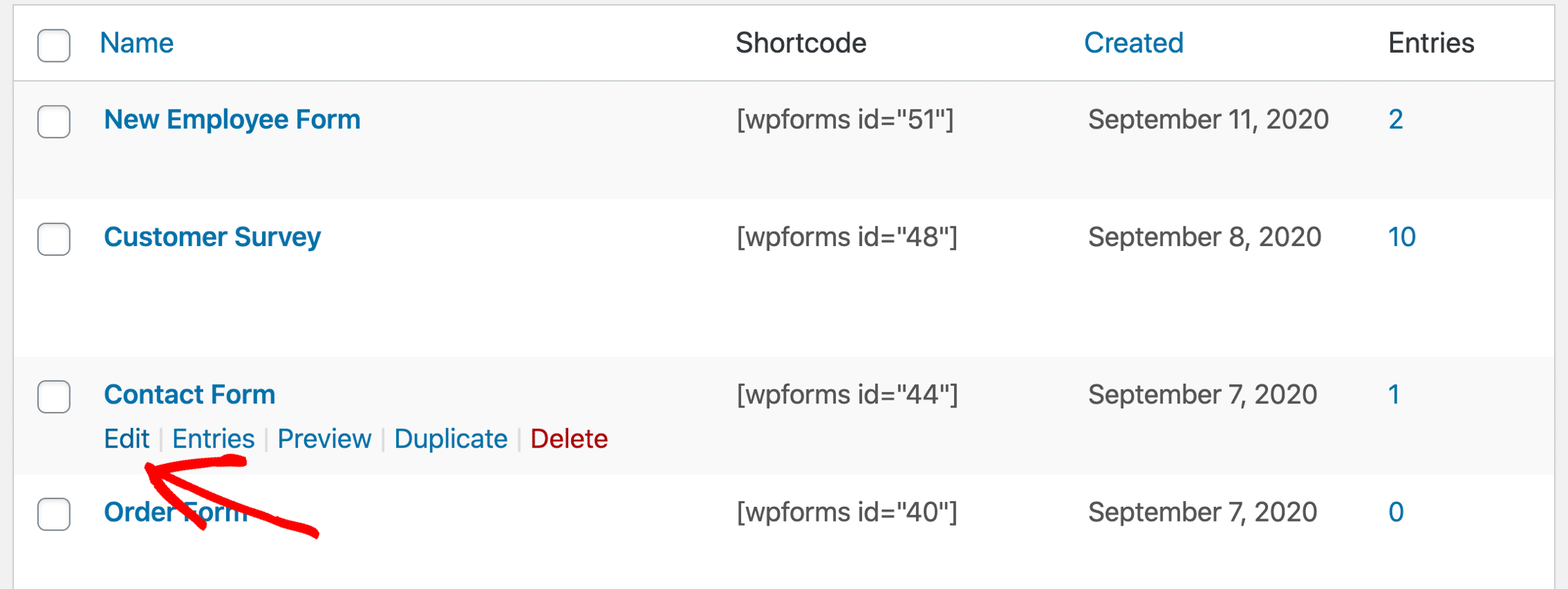
Теперь мы в конструкторе форм. Продолжайте и перетащите раскрывающееся поле с левой панели на панель справа.
Щелкните один раз в раскрывающемся списке, чтобы открыть настройки. Здесь мы собираемся добавить страны с помощью инструмента массового добавления.
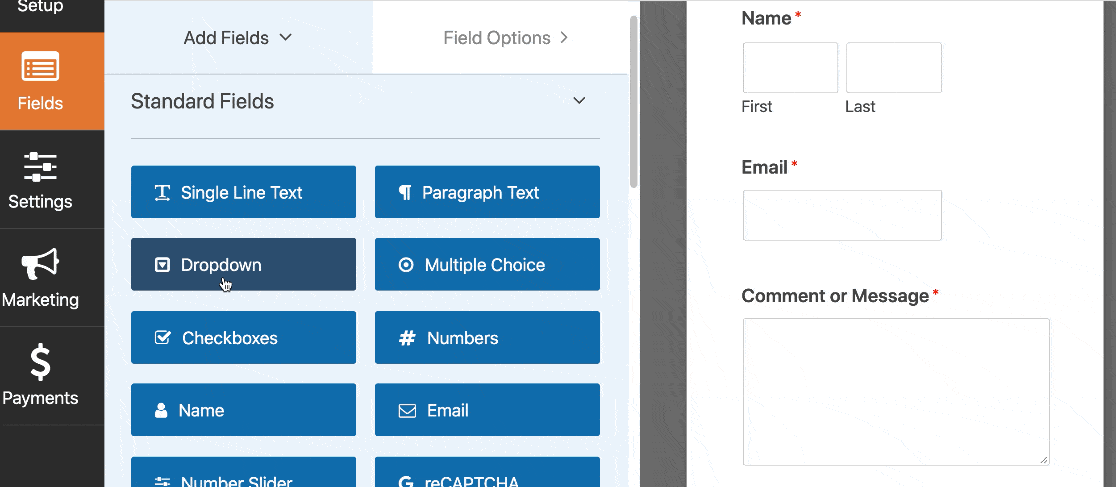
Давайте разберемся с этим.
Во-первых, с открытыми раскрывающимися настройками вы захотите щелкнуть ссылку Массовое добавление .
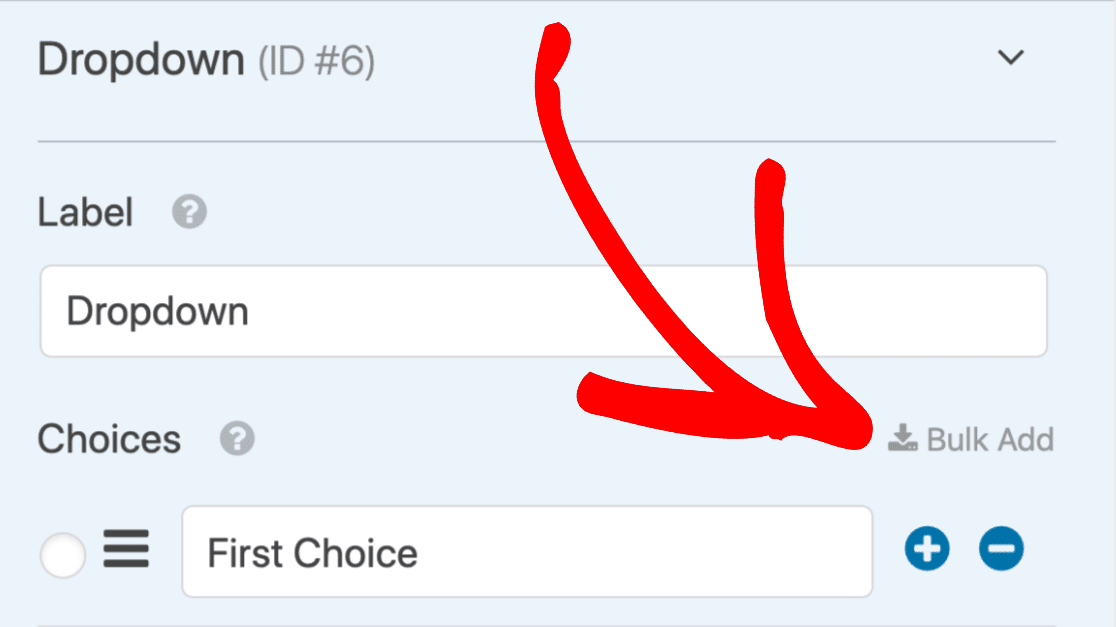
Внизу нажмите « Показать предустановки», чтобы открыть список всех предустановок в WPForms.
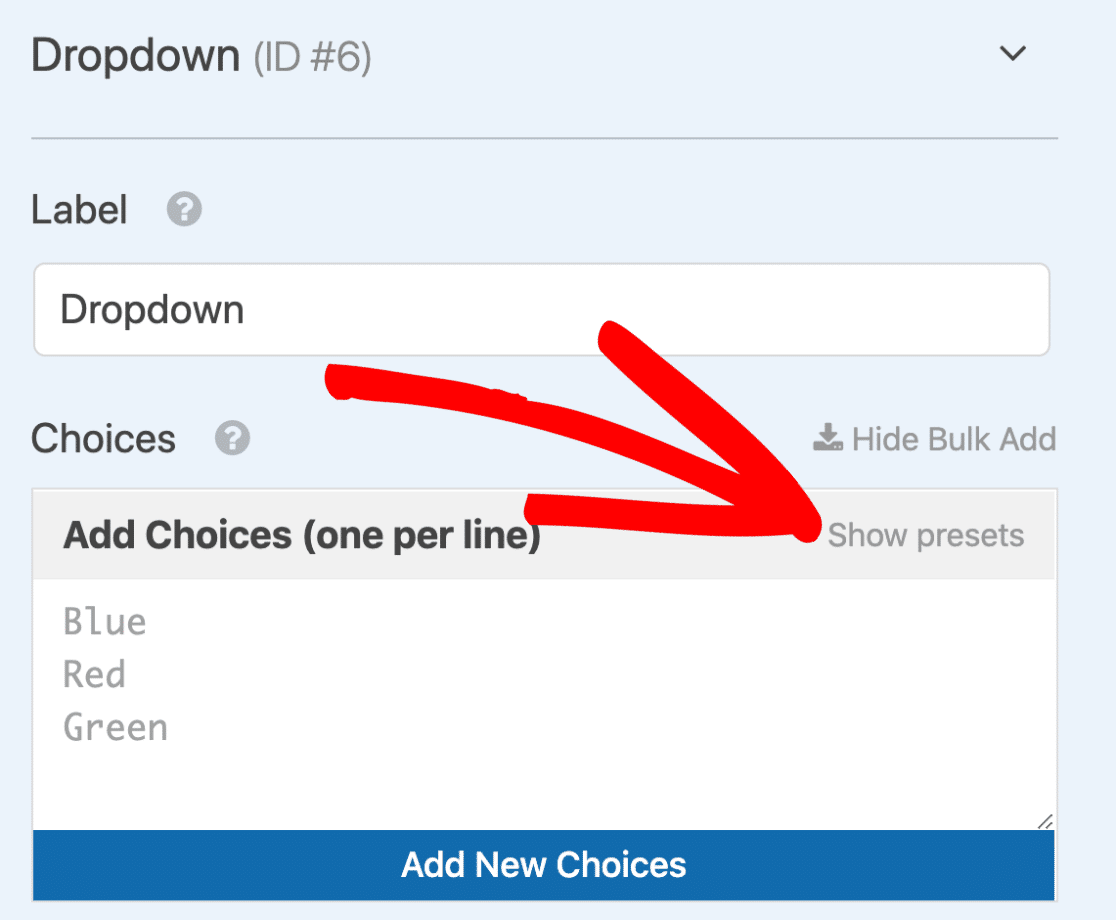
Идите вперед и нажмите Страны, чтобы загрузить полный список стран в конструктор форм.
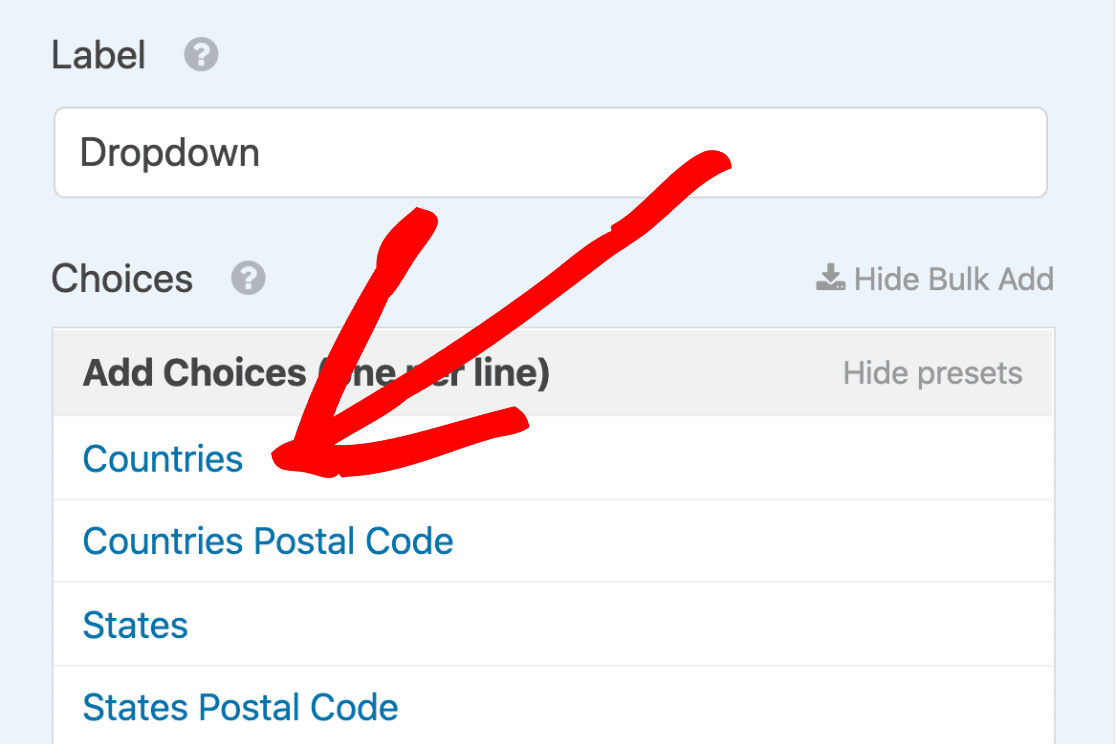
И, наконец, нажмите « Добавить новые варианты», чтобы добавить все страны в качестве новых вариантов в раскрывающийся список.
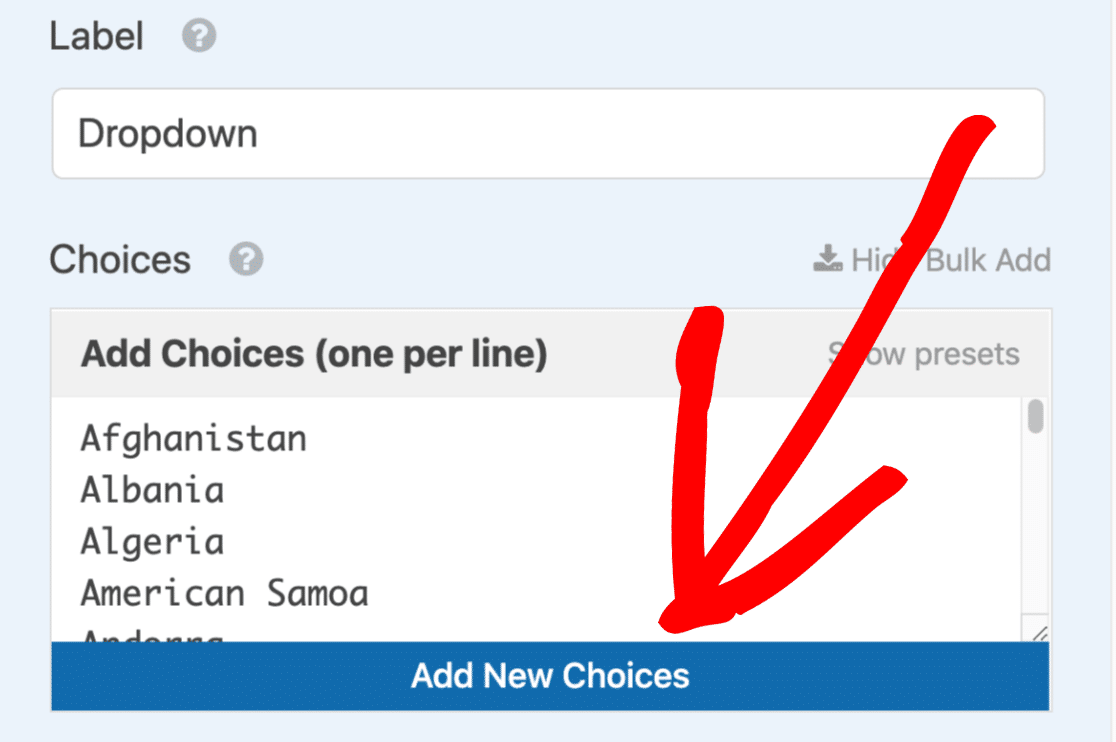
Большой! У нас есть выпадающий список стран, который почти готов к работе. Теперь нужно сделать еще 3 небольших настройки.
Во-первых, давайте избавимся от трех вариантов по умолчанию: « Первый выбор» , « Второй выбор» и « Третий выбор» . Один за другим щелкайте значок «минус» рядом с этими элементами, чтобы удалить их.
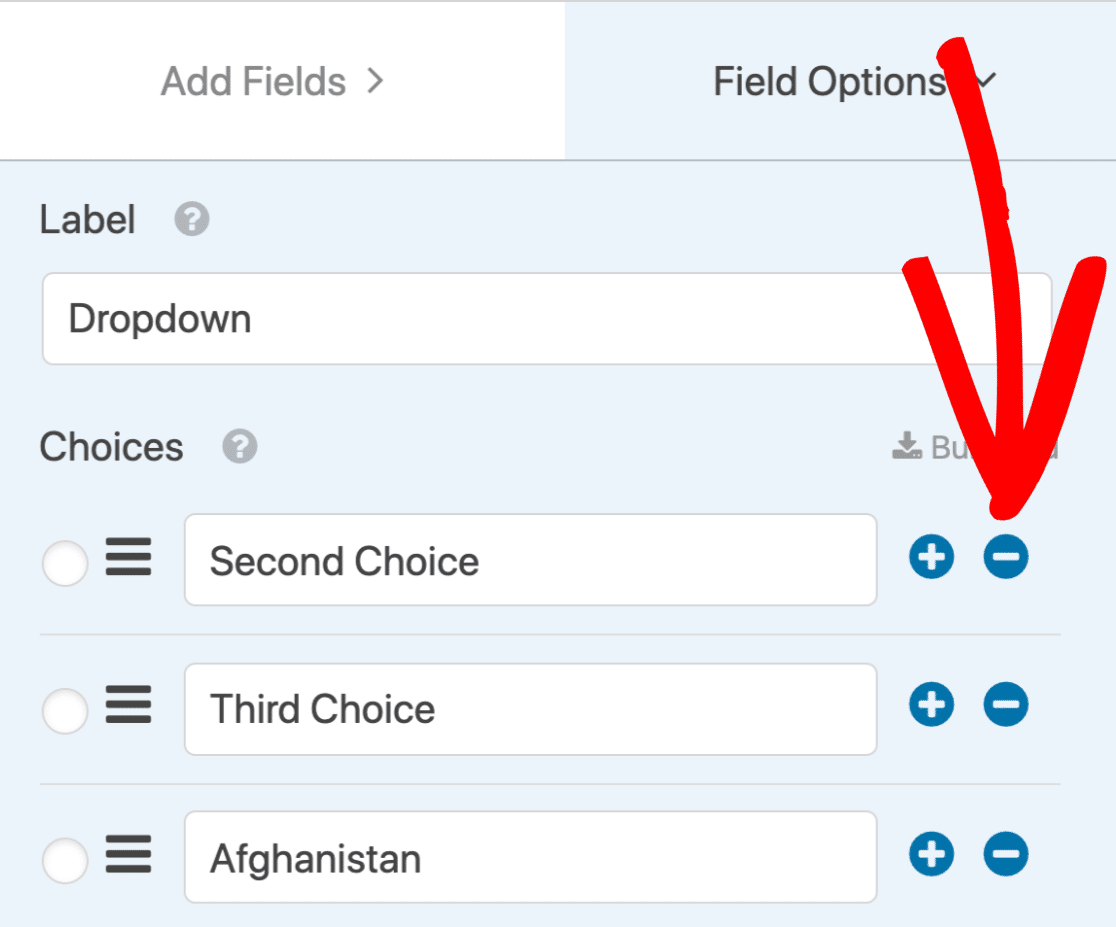
Вы можете использовать тот же метод для удаления стран из списка, если хотите.
Теперь нам нужно изменить метку на поле. Удалите раскрывающийся список и измените его на « Пожалуйста, выберите свою страну» .
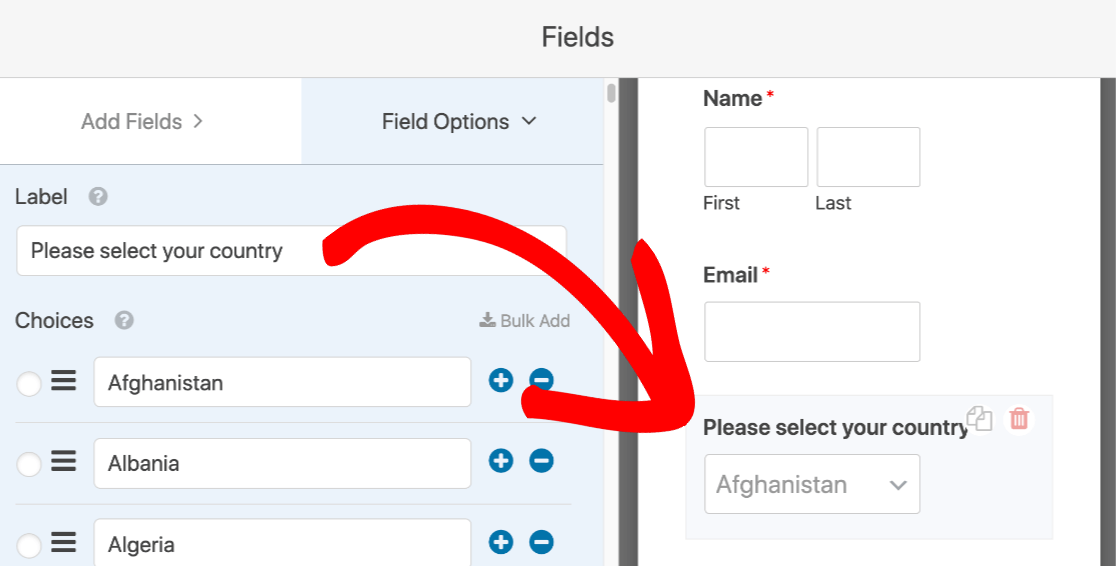
Еще одна вещь. Снова прокрутите вниз и нажмите « Дополнительные параметры» . Выберите здесь современный стиль вместо классического .
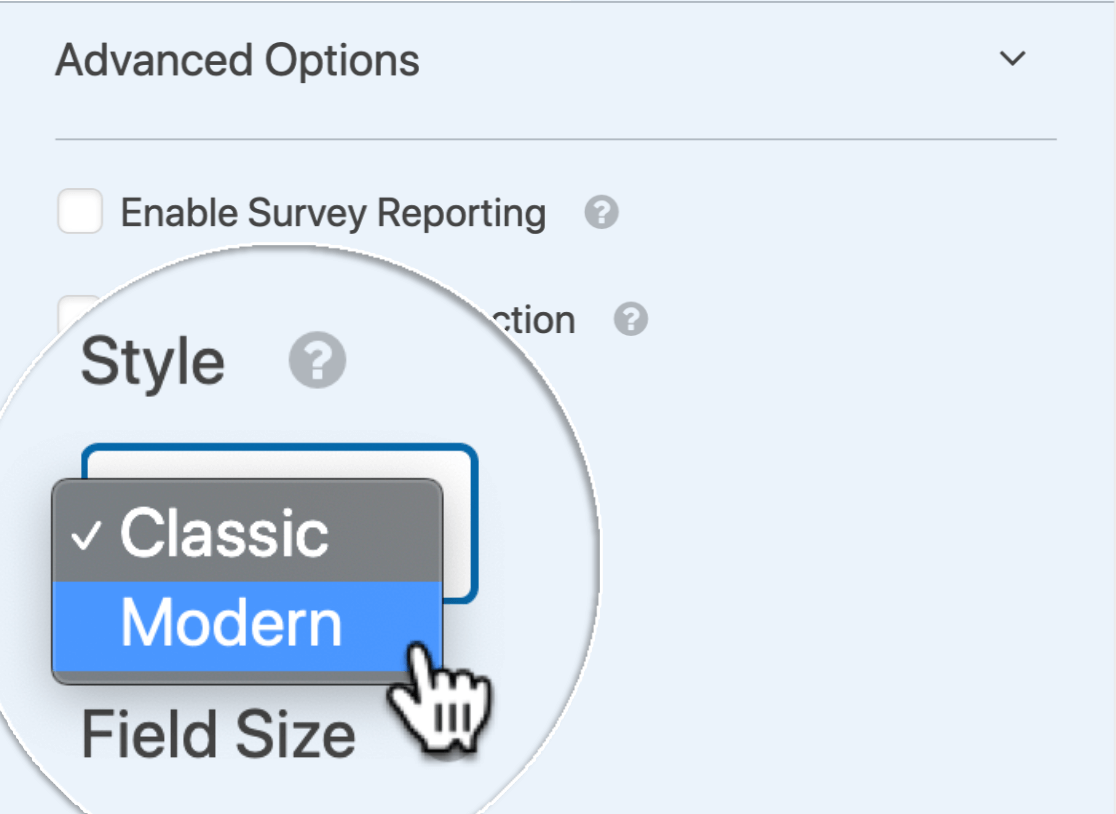

Зачем нужен стиль Модерн?
- В списке легко искать, что действительно помогает, когда у вас есть множество вариантов.
- Посетители могут легко изменить свой выбор, нажав X. Мы покажем вам, как это работает, в конце урока.
Если это все, что вам нужно, вы готовы опубликовать форму. Вы можете перейти к шагу 4, чтобы узнать, как это сделать.
Если вы хотите настроить список, продолжайте читать.
Шаг 3. (Необязательно) Настройте названия стран в раскрывающемся списке
Теперь, когда вы добавили все страны в раскрывающийся список, вы можете настроить способ их настройки.
Вы можете изменить список двумя способами.
Во-первых, вы можете изменить способ форматирования названия страны, отредактировав выбор в конструкторе форм.
Например, вы можете изменить «Соединенное Королевство Великобритании и Северной Ирландии» на «Соединенное Королевство».
Для этого просто отредактируйте текст:
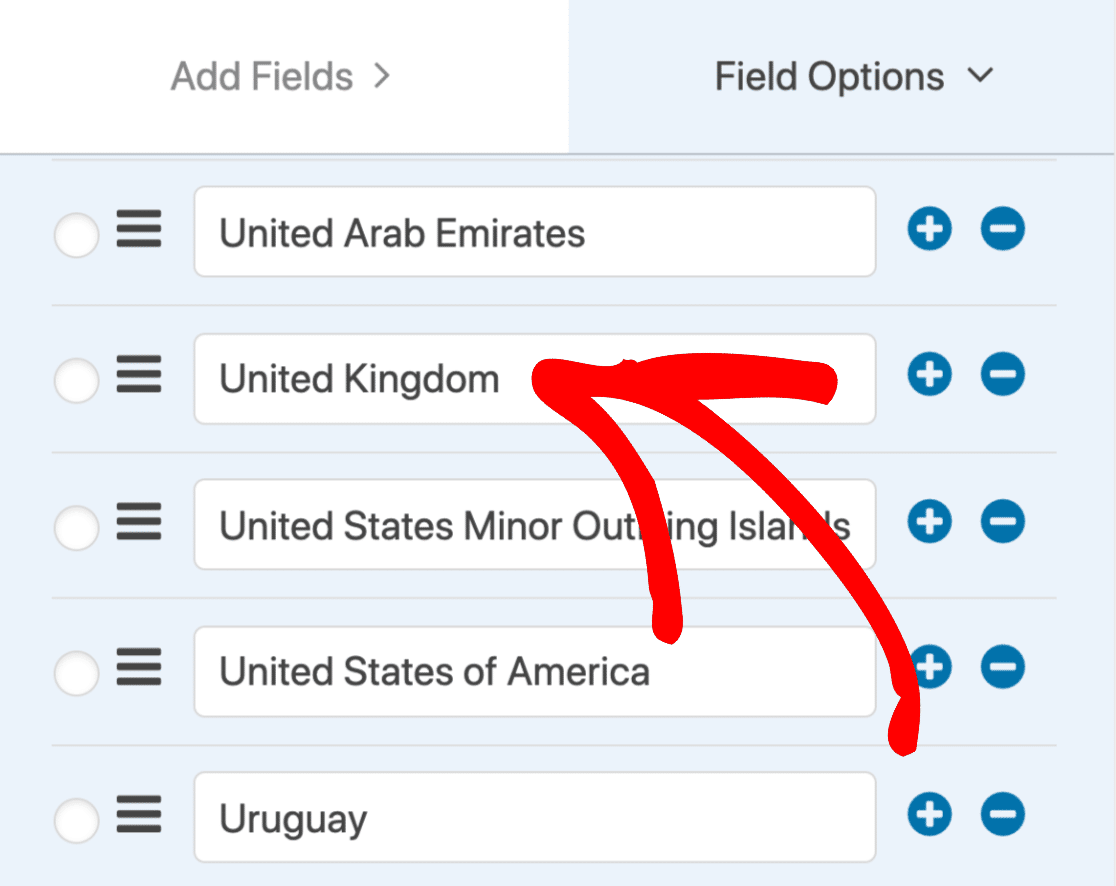
Во-вторых, не забывайте, что вы можете перетаскивать варианты ответа вверх и вниз. Это означает, что вы можете поместить наиболее часто используемые варианты вверху списка, чтобы их было легче найти.
Чтобы переместить любой вариант выбора в списке, просто нажмите и удерживайте значок с 3 линиями и перетащите его. Здесь мы переместили Канаду и США на вершину рейтинга:
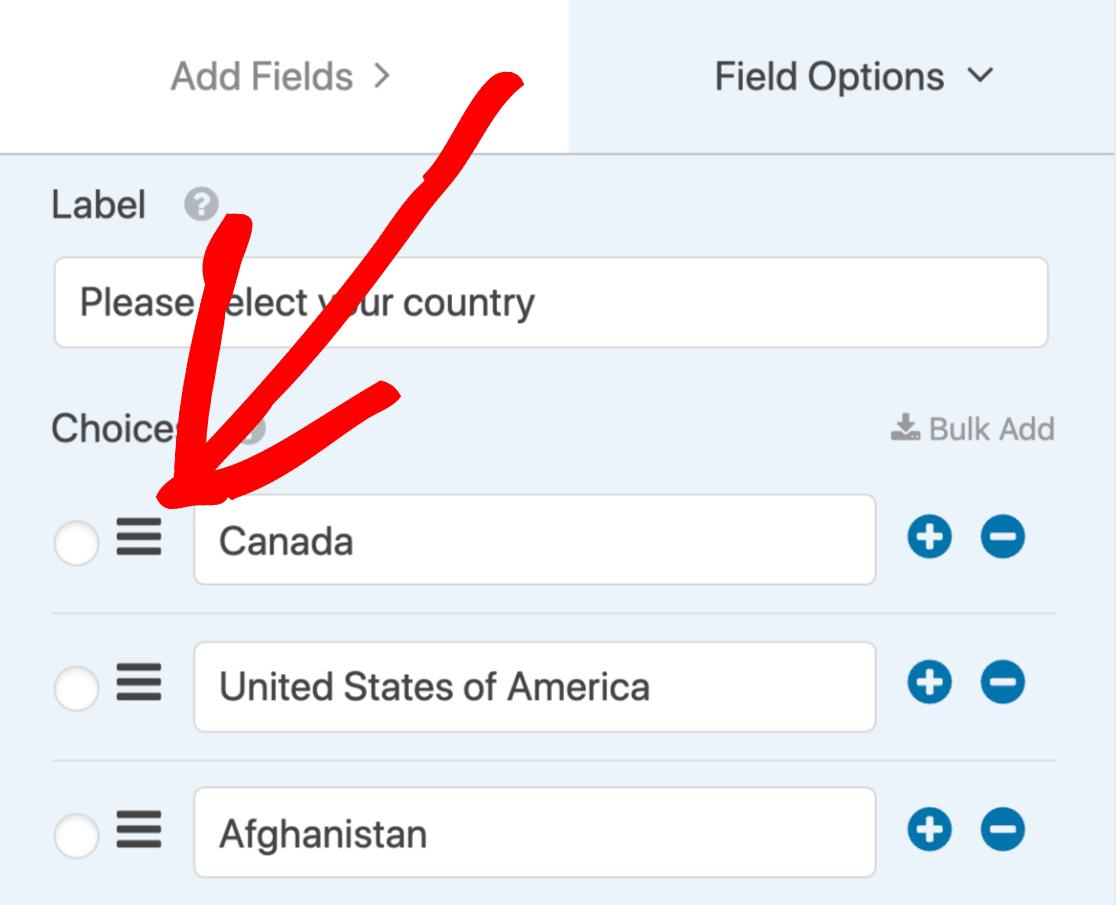
Большой! Теперь раскрывающийся список вашей страны будет выглядеть именно так, как вы этого хотите. Все, что нам нужно сделать сейчас, это опубликовать его.
Нажмите " Сохранить", прежде чем продолжить.
Шаг 4: опубликуйте форму
Теперь выпадающий список настроен, пора опубликовать форму. Создать новую страницу прямо из конструктора форм действительно просто.
Чтобы использовать мастер встраивания, сначала нажмите « Встраивать» в верхней части конструктора форм.
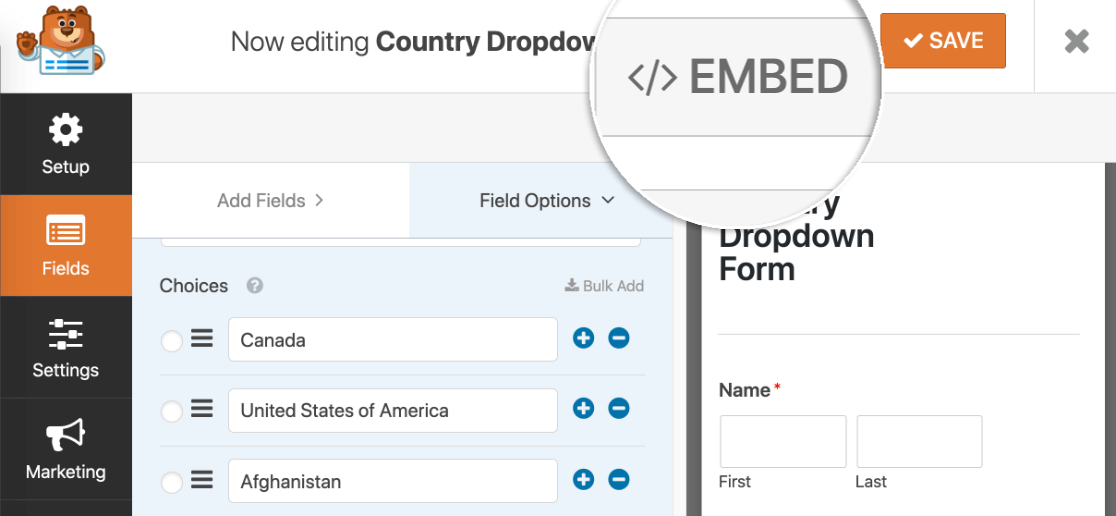
Нажмите « Создать новую страницу» .
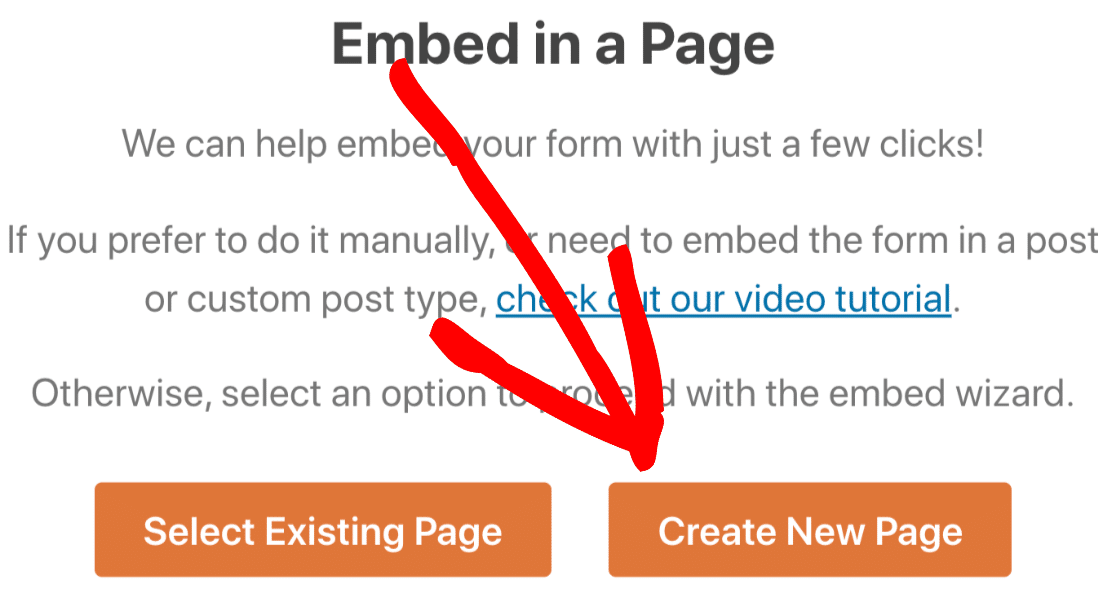
Во всплывающем окне введите имя страницы и нажмите « Поехали» .
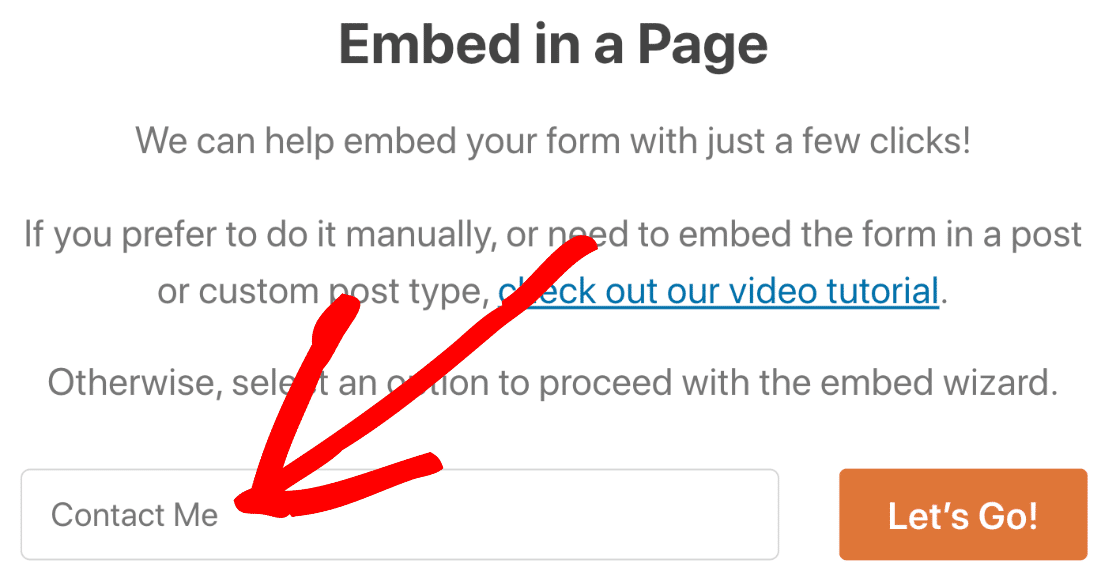
А теперь опубликуйте страницу, нажав синюю кнопку « Опубликовать» вверху.
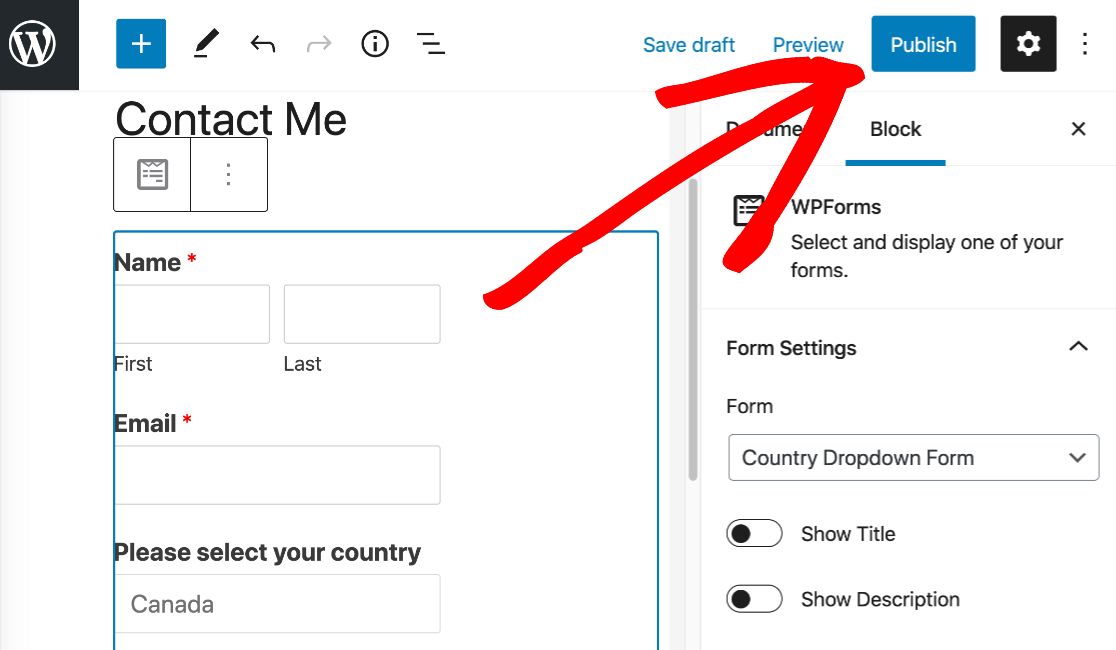
Теперь вы можете увидеть опубликованный раскрывающийся список.
Вы можете видеть, что страны, которые мы переупорядочили, находятся прямо здесь, вверху:
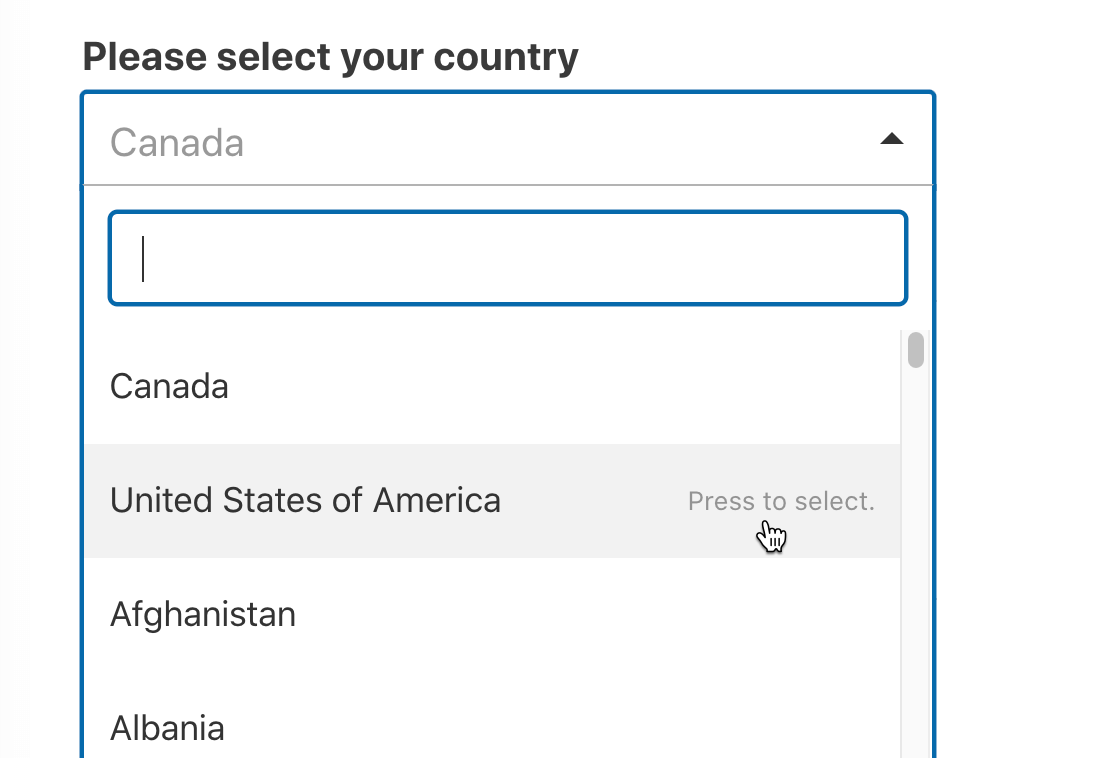
Мы также можем выполнить поиск страны, чтобы ее было легко найти:
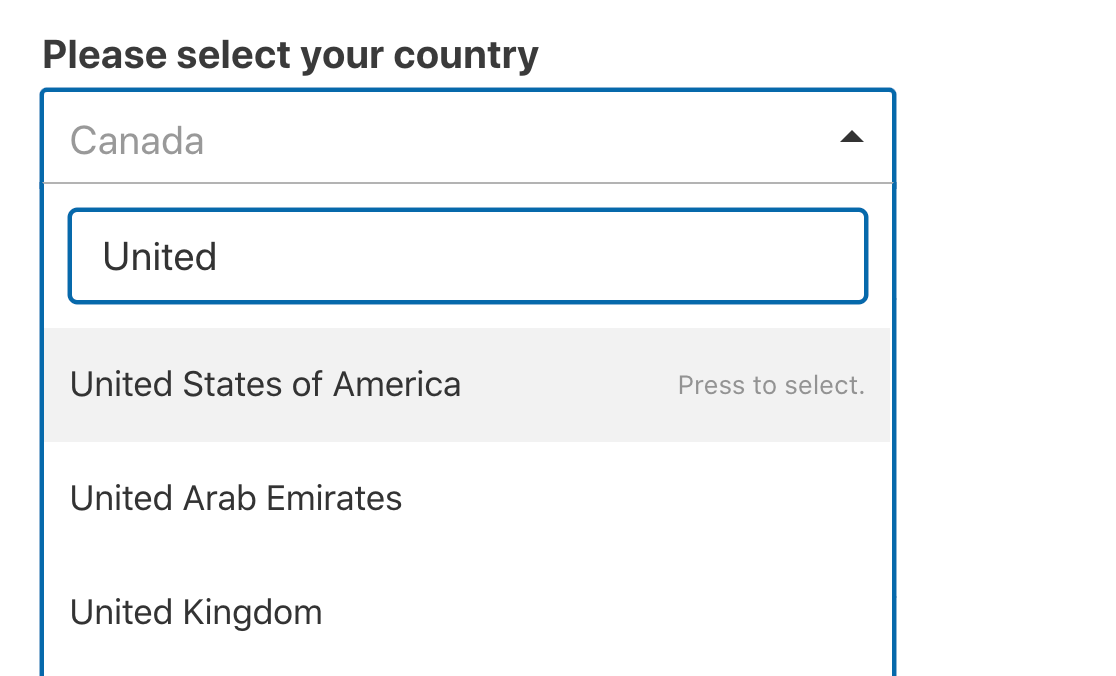
И если мы выберем не ту страну, мы можем щелкнуть X для повторного поиска:

Для действительно длинных списков, таких как раскрывающиеся списки стран, эти дополнительные маленькие функции действительно полезны и значительно упрощают использование раскрывающихся списков стран.
Если вы хотите узнать о других способах быстрого создания раскрывающихся списков, ознакомьтесь с этим руководством по добавлению вариантов динамических полей в форму.
Вот и все! Теперь у вас есть раскрывающееся меню страны в форме WordPress, готовое для использования вашими посетителями.
Если вы заинтересованы в том, чтобы ваши формы были более актуальными для вашего региона, вы также можете добавить карту контактной формы с помощью плагина WordPress.
Создайте свою форму WordPress прямо сейчас
Следующий совет: узнавайте местоположение вашего посетителя автоматически
Знаете ли вы, что WPForms может автоматически отображать местоположение ваших посетителей на карте?
Вы можете активировать геолокацию во всех своих формах одним щелчком мыши. Ознакомьтесь с этим руководством о том, как отслеживать местоположение пользователей с помощью отправки форм WordPress, чтобы настроить это.
Мы также составили список лучших плагинов геолокации для WordPress.
Готовы создать свою форму? Начните сегодня с самого простого плагина для создания форм WordPress. WPForms Pro включает в себя все Fancy Fields и предлагает 14-дневную гарантию возврата денег.
Если эта статья вам помогла, подпишитесь на нас в Facebook и Twitter, чтобы получить больше бесплатных руководств и руководств по WordPress.
